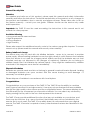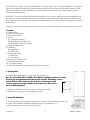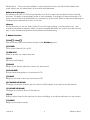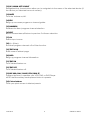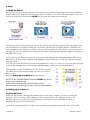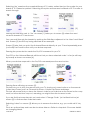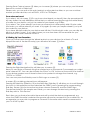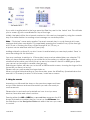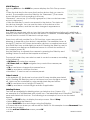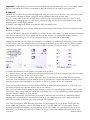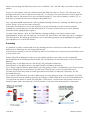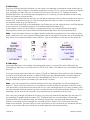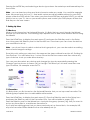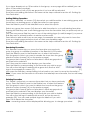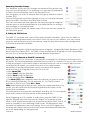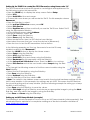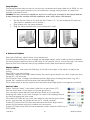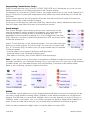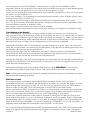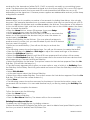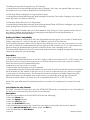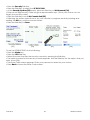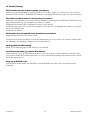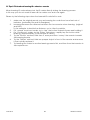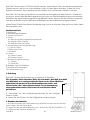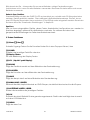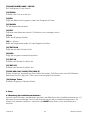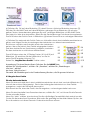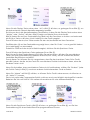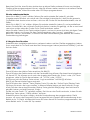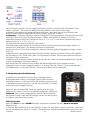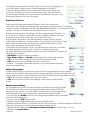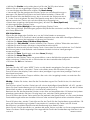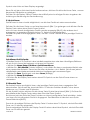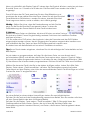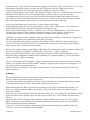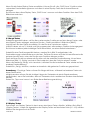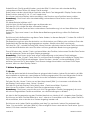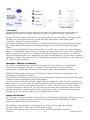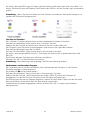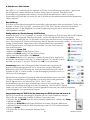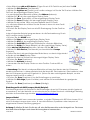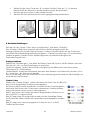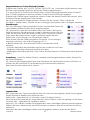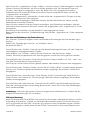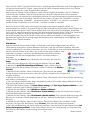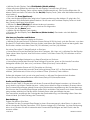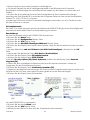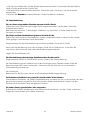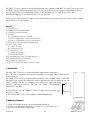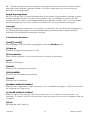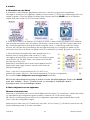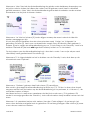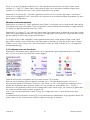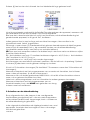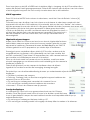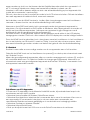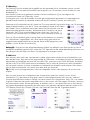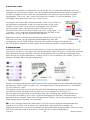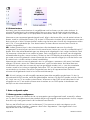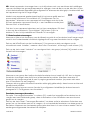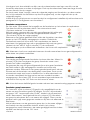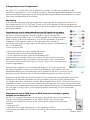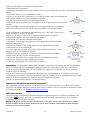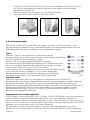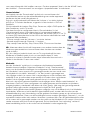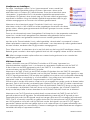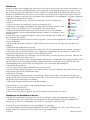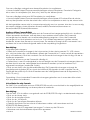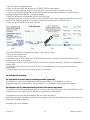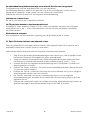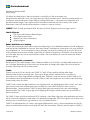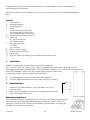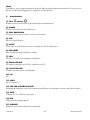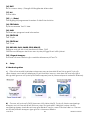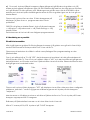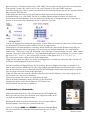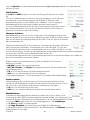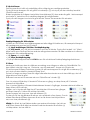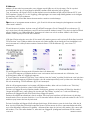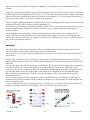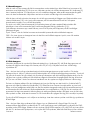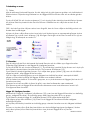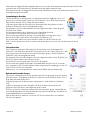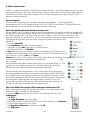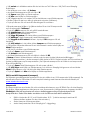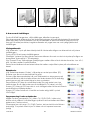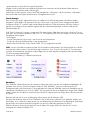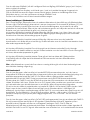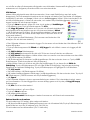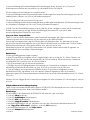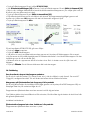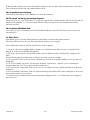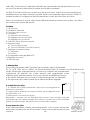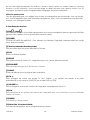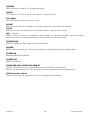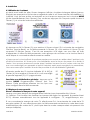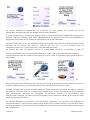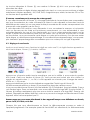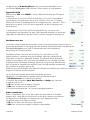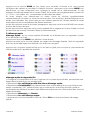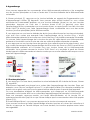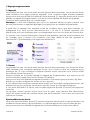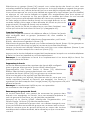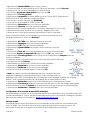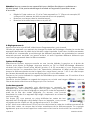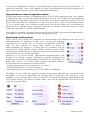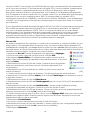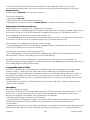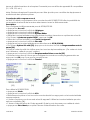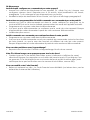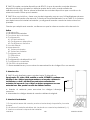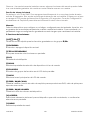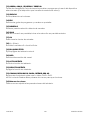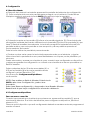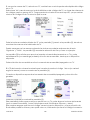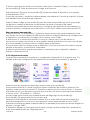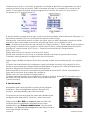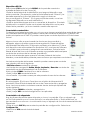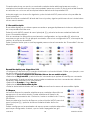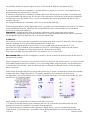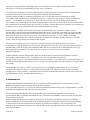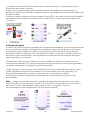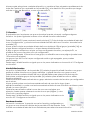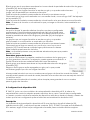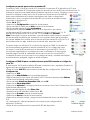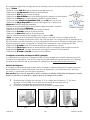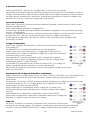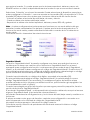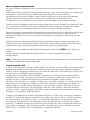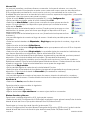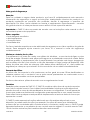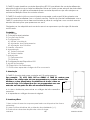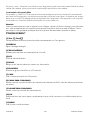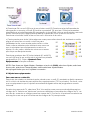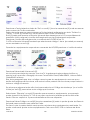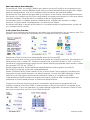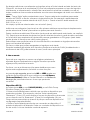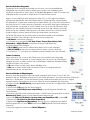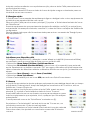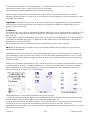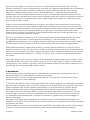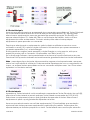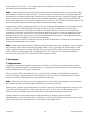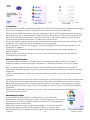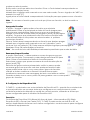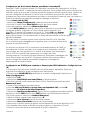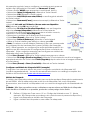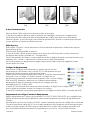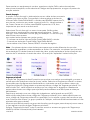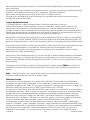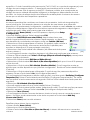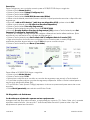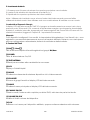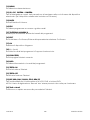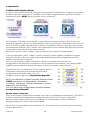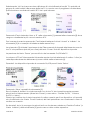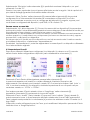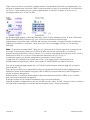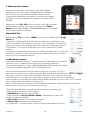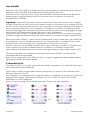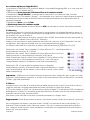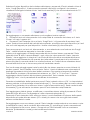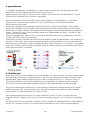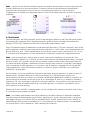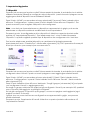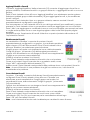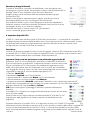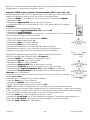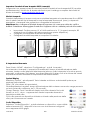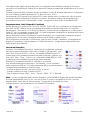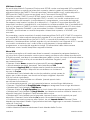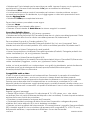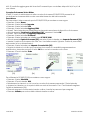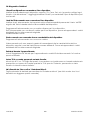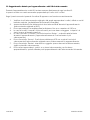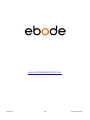Ebode XDOM TAKE 10 IR/RF Manuale del proprietario
- Categoria
- Controlli remoti
- Tipo
- Manuale del proprietario
Questo manuale è adatto anche per
La pagina si sta caricando...
La pagina si sta caricando...
La pagina si sta caricando...
La pagina si sta caricando...
La pagina si sta caricando...
La pagina si sta caricando...
La pagina si sta caricando...
La pagina si sta caricando...
La pagina si sta caricando...
La pagina si sta caricando...
La pagina si sta caricando...
La pagina si sta caricando...
La pagina si sta caricando...
La pagina si sta caricando...
La pagina si sta caricando...
La pagina si sta caricando...
La pagina si sta caricando...
La pagina si sta caricando...
La pagina si sta caricando...
La pagina si sta caricando...
La pagina si sta caricando...
La pagina si sta caricando...
La pagina si sta caricando...
La pagina si sta caricando...
La pagina si sta caricando...
La pagina si sta caricando...
La pagina si sta caricando...
La pagina si sta caricando...
La pagina si sta caricando...
La pagina si sta caricando...
La pagina si sta caricando...
La pagina si sta caricando...
La pagina si sta caricando...
La pagina si sta caricando...
La pagina si sta caricando...
La pagina si sta caricando...
La pagina si sta caricando...
La pagina si sta caricando...
La pagina si sta caricando...
La pagina si sta caricando...
La pagina si sta caricando...
La pagina si sta caricando...
La pagina si sta caricando...
La pagina si sta caricando...
La pagina si sta caricando...
La pagina si sta caricando...
La pagina si sta caricando...
La pagina si sta caricando...
La pagina si sta caricando...
La pagina si sta caricando...
La pagina si sta caricando...
La pagina si sta caricando...
La pagina si sta caricando...
La pagina si sta caricando...
La pagina si sta caricando...
La pagina si sta caricando...
La pagina si sta caricando...
La pagina si sta caricando...
La pagina si sta caricando...
La pagina si sta caricando...
La pagina si sta caricando...
La pagina si sta caricando...
La pagina si sta caricando...
La pagina si sta caricando...
La pagina si sta caricando...
La pagina si sta caricando...
La pagina si sta caricando...
La pagina si sta caricando...
La pagina si sta caricando...
La pagina si sta caricando...
La pagina si sta caricando...
La pagina si sta caricando...
La pagina si sta caricando...
La pagina si sta caricando...
La pagina si sta caricando...
La pagina si sta caricando...
La pagina si sta caricando...
La pagina si sta caricando...
La pagina si sta caricando...
La pagina si sta caricando...
La pagina si sta caricando...
La pagina si sta caricando...
La pagina si sta caricando...
La pagina si sta caricando...
La pagina si sta caricando...
La pagina si sta caricando...
La pagina si sta caricando...
La pagina si sta caricando...
La pagina si sta caricando...
La pagina si sta caricando...
La pagina si sta caricando...
La pagina si sta caricando...
La pagina si sta caricando...
La pagina si sta caricando...
La pagina si sta caricando...
La pagina si sta caricando...
La pagina si sta caricando...
La pagina si sta caricando...
La pagina si sta caricando...
La pagina si sta caricando...
La pagina si sta caricando...
La pagina si sta caricando...
La pagina si sta caricando...
La pagina si sta caricando...
La pagina si sta caricando...
La pagina si sta caricando...
La pagina si sta caricando...
La pagina si sta caricando...
La pagina si sta caricando...
La pagina si sta caricando...
La pagina si sta caricando...
La pagina si sta caricando...
La pagina si sta caricando...
La pagina si sta caricando...
La pagina si sta caricando...
La pagina si sta caricando...
La pagina si sta caricando...
La pagina si sta caricando...
La pagina si sta caricando...
La pagina si sta caricando...
La pagina si sta caricando...
La pagina si sta caricando...
La pagina si sta caricando...
La pagina si sta caricando...
La pagina si sta caricando...
La pagina si sta caricando...
La pagina si sta caricando...
La pagina si sta caricando...
La pagina si sta caricando...
La pagina si sta caricando...
La pagina si sta caricando...
La pagina si sta caricando...
La pagina si sta caricando...
La pagina si sta caricando...
La pagina si sta caricando...
La pagina si sta caricando...
La pagina si sta caricando...
La pagina si sta caricando...
La pagina si sta caricando...
La pagina si sta caricando...
La pagina si sta caricando...
La pagina si sta caricando...
La pagina si sta caricando...
La pagina si sta caricando...
La pagina si sta caricando...
La pagina si sta caricando...
La pagina si sta caricando...
La pagina si sta caricando...
La pagina si sta caricando...
La pagina si sta caricando...
La pagina si sta caricando...
La pagina si sta caricando...
La pagina si sta caricando...
La pagina si sta caricando...
La pagina si sta caricando...
La pagina si sta caricando...
La pagina si sta caricando...
La pagina si sta caricando...
La pagina si sta caricando...
La pagina si sta caricando...
La pagina si sta caricando...
La pagina si sta caricando...
La pagina si sta caricando...
La pagina si sta caricando...
La pagina si sta caricando...
La pagina si sta caricando...
La pagina si sta caricando...
La pagina si sta caricando...
La pagina si sta caricando...
La pagina si sta caricando...
La pagina si sta caricando...
La pagina si sta caricando...
La pagina si sta caricando...
La pagina si sta caricando...
La pagina si sta caricando...
La pagina si sta caricando...
La pagina si sta caricando...
La pagina si sta caricando...
La pagina si sta caricando...
La pagina si sta caricando...
La pagina si sta caricando...
La pagina si sta caricando...

16-8-2010 183 033000=15090C
Manuale per l’utente
Note Generali di Sicurezza
Attenzione:
Per un uso sicuro e responsabile di questo prodotto si prega leggere attentamente questo
manuale e le informazioni di sicurezza, seguendo scrupolosamente le istruzioni. Qualsiasi
manipolazione o modifica tecnica del prodotto sono proibite, per salvaguardare la sicurezza
e le norme di certificazione del prodotto. Si prega avere cura di configurare correttamente il
prodotto - consultare questo manuale per l'utente. I bambini dovrebbero utilizzare il
dispositivo esclusivamente sotto la supervisione di un adulto.
Importante: TAKE 10 dev’essere utilizzato rispettando le istruzioni di questo manuale, non
essendo adatto per scopi diversi da quanto riportato nel manuale.
Si prega evitare
• forti sollecitazioni meccaniche
• alte temperature
• forti vibrazioni
• alta umidità
Si prega altresì di rispettare le note di sicurezza aggiuntive riportate nei vari capitoli di questo
manuale per l'utente. Per assicurare una corretta configurazione si prega leggere
attentamente il manuale e le note di sicurezza.
Installazione e sostituzione batterie
Il dispositivo può essere utilizzato solo con pile alcaline tipo AA - mai provare a collegarlo a
un'altra fonte di alimentazione. Prima di inserire le batterie, verificare la loro corretta polarità.
Togliere le batterie se il dispositivo non viene utilizzato per un lungo periodo. Verificare che le
batterie non vengano cortocircuitate e non siano gettate nel fuoco (pericolo di esplosione).
Tenere le batterie lontano dalla portata dei bambini. Non lasciare le batterie incustodite –
esse potrebbero essere ingerite da bambini o animali. Se ciò dovesse malauguratamente
verificarsi, chiamare immediatamente un medico o il più vicino presidio ospedaliero.
Smaltimento delle batterie:
Le batterie rappresentano rifiuti speciali che non possono essere smaltiti alla stregua di
semplici rifiuti urbani. Batterie danneggiate o con perdite possono causare gravi ustioni o
danni da acidi, in caso di contatto con l'epidermide – se necessario utilizzare guanti adatti
alla manipolazione.
Si prega smaltire le batterie secondo quanto previsto dalla normativa vigente.
Congratulazioni
Grazie per aver acquistato TAKE 10. Il TAKE 10 ha la caratteristica di combinare diversi tipi di
telecomandi in uno solo. Esso ha molte funzioni peculiari, disponibili grazie allo schermo a
colori di alta qualità e ai menu configurabili. Lo schermo mostra icone che rappresentano
facilmente i vostri canali preferiti. Potete selezionare ogni canale premendo semplicemente il
tasto accanto all’icona che rappresenta il canale.
Il TAKE 10 può prevedere funzioni aggiuntive non disponibili per il vostro apparecchio, e
possono esservi funzioni (p.e. funzioni di menu) che non possono essere inizialmente

16-8-2010 184 033000=15090C
controllati con il vostro telecomando; ma in tali casi, il TAKE 10 può apprendere
semplicemente i comandi dal vostro telecomando. Il telecomando TAKE 10 dispone di molte
altre funzionalità, che verranno descritte nel presente manuale.
Il TAKE 10 può controllare anche dispositivi a radio frequenza X10; in questo modo potrete
controllare diversi dispositivi elettrici in vari punti della casa, tramite segnali a radio frequenza
(RF). Così potrete controllare apparecchi che non si trovano fisicamente vicini al
telecomando.
Il TAKE 10 è molto intuitivo e dispone di una guida integrata, ma è molto utile familiarizzare
con il telecomando leggendo prima il presente manuale. Dopo aver preso confidenza con il
TAKE 10, la prima cosa da fare è installare le batterie e impostare il telecomando usando le
istruzioni a schermo.
Vi ringraziamo per aver acquistato questo telecomando, siamo sicuri che sarà utile e
funzionante per molti anni.
Indice
1. Introduzione
2. Inserimento batterie
3. Funzioni dei Tasti
4. Impostazioni
4.1 Utilizzo dell’Assistente (Wizard)
4.2 Impostazione Dispositivi
4.3 Impostazione Favoriti
5. Utilizzo del Telecomando
6. Apprendimento
6.1 Tasti Principali
6.2 Tasti Laterali
7. Impostazioni Aggiuntive
7.1 Dispositivi
7.2 Favoriti
8. Impostare dispositivi X10
9. Impostazioni Avanzate
10. Diagnostica Problemi
11. Suggerimenti e Astuzie per l’apprendimento codici IR da telecomando
1. Introduzione
TAKE 10 è progettato per comandare fino a 10 dispositivi:
Es.: TV, VCR, DVD, SAT o AUDIO. TAKE 10 contiene una libreria di
codici che sono già stati programmati nel telecomando. Questa
libreria contiene praticamente tutti i prodotti Audio/ Video
attualmente sul mercato. I codici devono essere programmati una tantum
prima dell'uso. Ciò può essere effettuato in diversi modi:
a. Utilizzando l’Assistente (Wizard) per trovare i codici infrarossi corretti.
b. Mediante apprendimento dei codici dal telecomando originale.

16-8-2010 185 033000=15090C
2. Inserimento batterie
1. Premere verso il basso ed estrarre la copertura posteriore vano batterie.
2. Inserire 3 pile alcaline AA rispettando la polarità (+/-).
3. Ripristinare la copertura posteriore del vano batterie.
Nota - Utilizzare solo batterie nuove; alcune funzioni del telecomando possono fallire
utilizzando batterie usate. Non utilizzare mai una combinazione di batterie nuove e usate.
Caratteristica Risparmio Energia
Il display LCD del telecomando TAKE 10 si spegne automaticamente se nessun tasto viene
premuto entro 30 secondi. Ciò consente di risparmiare energia e prolungare la durata delle
batterie. Il suddetto intervallo temporale può essere regolato da 2 secondi a 35 secondi. Per
ulteriori informazioni, leggere il Capitolo 8 - Impostazioni Avanzate.
Memoria
Tutti i dispositivi configurati, i loro codici, le impostazioni di regolazione, i tuoi favoriti, etc., sono
registrati in una memoria permanente a prova di cambio batterie. Pertanto, non verrà persa
alcuna configurazione memorizzata, durante la sostituzione delle batterie.
3. Funzioni dei Tasti
[1] His
/ Hers
Tasti di accesso rapido ai favoriti registrati nei gruppi His/Hers.
[2] POWER
Tasto di alimentazione On/Off.
[3] TASTI LATERALI
Utilizzati per accedere alle caratteristiche on-screen.
[4] LCD
Display a Cristalli Liquidi
[5] MODE
Visualizza la schermata di selezione dispositivo AV sul telecomando
[6] FAVORITE
Accesso ai gruppi favoriti sul display LCD del telecomando.
[7] HOME
Visualizza il menu principale sul display LCD del telecomando.
[8] CANALE SU/GIU`
Cambio canali, funzione salto capitolo per lettori DVD, salto traccia per lettori Audio.
[9] VOLUME SU/GIU`
Modifica il livello volume del dispositivo.
[10] OK
Selezione voci menu per il dispositivo abilitato, oppure conferma selezione sullo schermo.

16-8-2010 186 033000=15090C
[11] MENU
Visualizza la schermata Menu.
[12] SU, GIU`, DESTRA & SINISTRA
Tasti di Navigazione: questi tasti permettono di navigare nelle voci di menu del dispositivo
selezionato (se il dispositivo selezionato include voci di menu)
[13] MUTO
Attiva/Disattiva il Volume.
[14] EPG
Visualizza programma on-screen o guide canali.
[15] TASTIERINO NUMERICO
Numeri per la selezione diretta dei canali dei programmi.
[16] EXIT
Esce dai Menu On-Screen/Ritorna alla precedente selezione On-Screen.
[17] AV
Seleziona il dispositivo d'ingresso.
[18] -/-- (Invio)
Accede ai canali dei programmi >9 oppure funzione Invio.
[19] FISSA TESTO
Fissa la pagina Teletext corrente.
[20] INFO
Visualizza informazioni sui canali dei programmi.
[21] TESTO ON
Attiva la funzione Teletext.
[22] TESTO OFF
Disattiva la funzione Teletext.
[23] RECORD, PLAY, PAUSA, STOP, REW, FF
Tasti multimediali per il funzionamento di VCR, DVR, o Lettore DVD.
NOTA: il tasto di registrazione ‘Record’ dev’essere premuto due volte per funzionare.
[24] Tasti colorati
Forniscono un rapido accesso alle pre-selezioni Teletext.

16-8-2010 187 033000=15090C
4. Impostazioni
4.1 Utilizzo dell’Assistente (Wizard)
a) Dopo aver inserito le batterie compare la schermata Configurazione Guidata [1]. Premere
qualsiasi tasto per continuare. E` possibile uscire dalla configurazione in qualsiasi momento
premendo il tasto ‘HOME’ (situato proprio sotto lo schermo).
[1] [2] [3]
b) Premendo ‘OK’ alla schermata [2] si passa alla schermata successiva [3]. Premendo il
tasto di navigazione ‘Sinistra’ sul telecomando, alla schermata [3], si passa alla schermata [4]
che ha 10 frecce gialle. Normalmente, il tasto di navigazione ‘Sinistra’ serve per tornare alla
schermata precedente, ma in questo caso rappresenta un'eccezione alla regola per aiutarti
a imparare il funzionamento del telecomando.
Premendo ancora il tasto ‘Indietro’ alla schermata [4] è possibile tornare indietro.
c) Prova a premere il tasto ‘Indietro’ alcune volte per tornare indietro nel Wizard e seguire
ancora le istruzioni sulle schermate, per avere dimestichezza nella navigazione avanti e
indietro attraverso le schermate.
Puoi muoverti avanti e indietro attraverso il Wizard, ma dopo aver terminato la
configurazione dei dispositivi ed essere uscito per salvare le impostazioni, non sarà possibile
utilizzare ancora il Wizard (tranne che dopo un Reset Generale - Master Reset).
La pressione di uno qualsiasi dei 10 Tasti Laterali (da K1 a
K10) della schermata [4] riporta alla schermata di
configurazione del primo dispositivo (TV).
Vedere la sezione seguente: Impostazione Dispositivi.
NOTA: Per effettuare un Reset Generale: Premere il tasto
‘HOME’, selezionare ‘Configurazione’, selezionare
‘Avanzate’, selezionare ‘Annulla Impostazioni’, quindi
selezionare ‘Annulla Tutto’.
Ciò cancellerà ogni configurazione del telecomando. [4]
4.2 Impostazione Dispositivi
Per una marca conosciuta
Dopo aver eseguito il Wizard per la prima volta, viene visualizzata la schermata [1]. Questa è
la prima schermata del Wizard per configurare i dispositivi (la TV è il primo dispositivo).
Ricorda di accendere il dispositivo in predicato di configurazione, prima d’iniziare la
programmazione col Telecomando Universale.
Se conosci la marca della tua TV, seleziona ‘Si’; ciò si traduce in una ricerca più veloce del
codice della tua TV.
K1
K2
K3
K4
K5
K6
K7
K8
K9
K10

16-8-2010 188 033000=15090C
Selezionando ‘No’ la ricerca avviene all'interno di tutta la libreria di codici TV, anziché nel
gruppo di codici relativi alla marca della tua TV. In questo caso ti preghiamo di attendere,
poiché esistono centinaia di codici IR TV tra i quali cercare.
[1] [2] [3]
Premendo il Tasto Laterale vicino a ‘Si’ nella schermata [1] passerai alla schermata [2] dove
vengono visualizzate le più comuni marche di TV.
Puoi scorrere le marche premendo i Tasti Laterali adiacenti ai testi ‘Avanti’ e ‘Indietro’. La
schermata [2] è un esempio di selezione della marca Sony.
La schermata [3] richiede il puntamento del Telecomando Universale direttamente verso la
tua TV e la pressione ripetuta (non fissa) del tasto ‘Power’ finché il dispositivo risponda.
La pressione del tasto ‘Power’ provoca l'invio del comando On/Off alla TV.
Lo schermo LCD sul Telecomando Universale mostra che hai selezionato il codice 1 di xx (xx
varia dipendentemente dalla marca) come visibile nella schermata [4].
Quando il tuo dispositivo risponde al comando On/Off premi il tasto ‘Salva’.
[4] [5] [6]
Premendo ‘Salva’ apparirà la schermata [5].
Essa ti chiede di testare il tuo telecomando con la tua TV; devi semplicemente premere
alcuni tasti sul telecomando (diversi da ‘Power’) come ad es. ‘Canale Su/Giù’, ‘Volume
Su/Giù’ e ‘Menu’.
Questo test verifica che è stato impostato il codice corretto per il tuo dispositivo: ciò perché
non è sufficiente che il tasto ‘Power’ funzioni; altri tasti potrebbero non funzionare in caso di
codice non corretto.
Se durante il test ci si accorge che alcuni tasti non funzionano seleziona ‘Cambia Codice’ (o
il tasto ‘Indietro’) della schermata [5] per trovare un altro codice operativo.

16-8-2010 189 033000=15090C
Selezionando ‘Etichetta’ nella schermata [5] è possibile rinominare il dispositivo, es. puoi
chiamarlo “La mia TV”.
Questo è un passo opzionale che può essere effettuato anche in seguito. Vai al capitolo 4.3
per ulteriori dettagli riguardanti la modifica delle etichette.
Premendo ‘Salva Codice’ nella schermata [5] passerai alla schermata [6] dove potrai
configurare il tuo Telecomando Universale per comandare un Dispositivo via Cavo.
Nota: puoi terminare a questo punto e configurare altri dispositivi in seguito, oppure puoi
continuare e configurare altri dispositivi, quali DVR, VCR o Lettori CD.
Per una marca sconosciuta
Selezionando ‘No’ alla schermata [1] (Conosci la marca del tuo dispositivo?) la procedura
risulta molto simile, l'unica differenza riguarda la ricerca attraverso l'intera libreria di codici per
il tuo dispositivo (non soltanto i codici per la tua marca - es. Philips).
Selezionando ‘Si’ alla domanda se conosci la marca, ma non trovando successivamente un
codice operativo, ti verrà chiesto se vuoi riprovare (nel caso non sia stato trovato), oppure
provare tutti i codici per il tuo dispositivo.
Se hai provato tutti i codici per il tuo dispositivo e non hai ancora trovato il codice corretto,
puoi saltare il dispositivo, o selezionare ‘Apprendimento’.
Se selezioni ‘Apprendimento’ potrai far apprendere i comandi per il tuo dispositivo utilizzando
il suo telecomando originale.
4.3 Impostazione Favoriti
Dopo aver utilizzato il Wizard per configurare i tuoi dispositivi (o almeno una TV avendo
saltato il resto della configurazione dispositivi) sarà visualizzata la schermata [1].
[1] [2] [3]
Premendo il Tasto Destro di Navigazione passerai alla schermata [2].
In questa schermata puoi inserire un canale utilizzando il tastierino numerico del
telecomando. Per esempio puoi inserire il canale 107. Puoi anche includere i tasti ‘Invio’ o
‘OK’ in coda al canale se il tuo dispositivo richiede la pressione di uno di questi tasti per
cambiare canale, es. ‘107Ok’ o ‘107Ent’.
Puoi adesso premere il Tasto Laterale vicino a ‘Scegli logo’ nella schermata [2].
Apparirà la schermata [3] contenente le icone dei canali.
Premendo il Tasto ‘Avanti’ (Tasto Laterale 10) oppure il Tasto ‘Indietro’ (Tasto Laterale 5)
potrai scorrere le icone. In quest'esempio abbiamo selezionato l'icona CNBC premendo il
Tasto Laterale corrispondente. La schermata [4] mostra che abbiamo scelto il Canale 4, e il
logo CNBC.
Il dispositivo scelto nell'esempio era via Cavo; puoi modificare il dispositivo premendo il Tasto
Laterale vicino a ‘Scegli Dispositivo’.

16-8-2010 190 033000=15090C
Ogni volta che attivi un favorito il telecomando comanderà il dispositivo programmato, es.
quando è selezionato il favorito CNBC il telecomando invierà un comando al tuo Dispositivo
via Cavo. Come esempio puoi voler programmare un favorito Canale 10 che invii un
comando alla tua TV o Set Top Box.
[4] [5]
Se desideri aggiungere un'etichetta al logo, premi il Tasto Laterale vicino al testo ‘Etichetta’.
Sarai indirizzato alla schermata [5] con una piccola etichetta sopra il logo.
Inizialmente, l'etichetta sarà costituita dal numero del canale, ma potrà essere modificata
utilizzando il tastierino numerico come per l'invio di un messaggio di testo su un telefono
cellulare.
Nota – Si applica la funzionalità “Triplo tocco” alfanumerico. Premi ogni tasto numerico per
muoverti ciclicamente attraverso TUTTE le lettere maiuscole, minuscole e i numeri. Es.
premendo ripetutamente il tasto numero 2 ci si muove ciclicamente attraverso A,B,C,2,a,b,c.
Premendo il tasto 9 ci si muove ciclicamente attraverso W,X,Y,Z,9,w,x,y,z.
Il carattere spazio può essere selezionato premendo il tasto 0 (zero).
L’aggiunta di un'etichetta è opzionale; se non vuoi aggiungere un'etichetta puoi
semplicemente selezionare ‘Salva’ per salvare le impostazioni per questo favorito.
Puoi continuare ad aggiungere fino a 10 favoriti (altri possono esserne aggiunti in seguito,
vedi capitolo 7.2).
Dopo aver concluso la configurazione del tuo set iniziale di favoriti dovrai scegliere se essi
debbano essere memorizzati nel gruppo HIS o HERS (successivamente potrai configurare i
favoriti in diversi altri gruppi).
Selezionando un’opzione sarai rediretto alla schermata favoriti HIS o HERS, con in mostra i
logo dei favoriti appena configurati.
Si prega notare che è possibile riordinare i logo successivamente.
Al termine della configurazione dei tuoi favoriti, premi il tasto ‘HOME’ (situato sotto lo schermo
LCD del telecomando) per tornare alla schermata home / menu principale.

16-8-2010 191 033000=15090C
5. Utilizzo del telecomando
Assumendo che siano stati seguiti i passi delle pagine
precedenti e che siano stati configurati alcuni dispositivi e
alcuni favoriti, è ora possibile utilizzare il telecomando.
Si prega fare riferimento alle sezioni successive per ulteriori
dettagli su come configurare più dispositivi, favoriti e altre
funzioni.
Premendo i tasti LUI o LEI per un secondo si accede ai moduli
X10 Home Automation che avete impostato per Tutte le
Stanze. Usate i tasti laterali o i tasti di direzione per selezionare
l'icona che volete controllare.
Dispositivi RF X10
Selezionando X10 con il tasto MODE lo schermo visualizza il menu Scegli
Stanza [6].
• Premere i Tasti laterali per evidenziare la stanza con il dispositivo che
volete controllare. (Per esempio, premere i tasti laterali per “Scantinato.”)
Il menu mostra le icone dei dispositivi a seconda di come è impostato lo
“Scantinato” (se l'icona è disattivata, non ci sono dispositivi in quella
stanza).
• Premere i Tasti laterali per inviare un comando al dispositivo. Lo stato del
dispositivo cambia. Lo stato del dispositivo si vede in basso allo schermo;
anche le icone cambiano aspetto.
Caratteristiche avanzate
Ogni Tasto laterale associato a un'icona che ha Caratteristiche avanzate
conduce a uno o ulteriori menu che possono essere utilizzati per
controllare il dispositivo. Inoltre, i Tasti principali del TAKE 10 possono essere
usati per controllare i dispositivi X10 in modi particolari.
Alcune icone serviranno solo per funzioni di acceso o spento (On/Off ),
altre possono servire per oscurare, dipende dalle funzionalità dei dispositivi.
L'esempio mostrato a destra [7] mostra due dispositivi di automazione X10, una
videocamera e un modulo per accendere e spegnere le luci esterne. Premendo il
Tasto laterale accanto all'icona della videocamera, appare un nuovo menu con i controlli
per le azioni della videocamera (schermo 8).
Usate i Tasti laterali per azionare la videocamera, premendo il Tasto laterale e tenendolo
premuto per le azioni che richiedono movimento.
I Tasti principali del telecomando possono servire a controllare una
videocamera come indicato di seguito:
• OK/Seleziona centra la videocamera.
• Tasti di direzione SU, Giù, Sinistra e Destra controllano le funzioni di ri-
centratura della macchina.
• CH su e giù cambia il focus della macchina.
• VOL su e giù controlla lo zoom delle lenti.
• I numeri da 1- 5 servono per le funzioni preimpostate della macchina.
[6]
[7]
[8]

16-8-2010 192 033000=15090C
Altri controlli
In questo esempio [9], l'icona della Casa è associata al modulo di una
lampada LM12. Premendo il Tasto laterale vicino all'icona della Casa , la
luce si accende e si spegne. Le luci possono essere controllare usando i Tasti
principali come indicato di seguito:
• CH su e giù accende e spegne la luce.
• VOL su e giù controlla la luminosità e l'oscuramento, se disponibile.
Funzione etichette
Per associare un nome a un'icona sono disponibili due righe. La visualizzazione 10 è un
esempio di un TM13 etichettato con l'icona di un bagno. Le etichette “Bagno” e
“Bagno 2” sono state associate all'icona. Di seguito, un esempio di come usare la Funzione
etichette.
• Premere il tasto HOME per visualizzare il Menu impostazioni. Selezionare Imposta.
• Selezionare X10 con i Tasti laterali.
• Selezionare Aggiungi/Edit nella schermata successiva con i Tasti laterali.
• Scegliere la stanza in cui collocherete il TM13, per esempio Scantinato.
Premete il Tasto laterale per selezionare.
• Nella schermata Aggiungi dispositivo X10, premete OK.
• Selezionare Scegli dispositivo.
• Selezionare Apparecchiatura e scorrere fino a trovare l'icona TM13.
Selezionare l'icona TM13 con l'apposito Tasto laterale.
• Nella schermata successiva selezionare Etichetta.
• Usare gli appositi Tasti laterali per creare un'Etichetta. La funzione etichette prevede
due righe di etichetta. Iniziare ogni riga premendo il Tasto laterale con il numero della
riga, per esempio1 o 2, e quindi inserire l'etichetta usando i tati alfanumerici come
mostrato.
• Dopo aver inserito l'etichetta, selezionare Salva con il Tasto laterale.
• Selezionare Fatto con i Tasti laterali.
• Appare la schermata Salva impostazioni e ritorna su Impostazioni.
Macro stand-by per X10
Operare come indicato per impostare una macro di stand-by.
• Impostare un dipositivo X10 usando il Wizard o la modalità Aggiungi-Edit, p.e. una luce del
Soggiorno con un modulo LM12.
• Selezionare Home/Imposta/X10/Nuovo/Macro Stand-by.
• Selezionare “Scegli Modulo”. Appare la schermata Scegli stanza.
• Selezionare la stanza con il modulo che volete controllare.
• Selezionare il modulo con i Tasti laterali. Provate semplicemente un comando “Spegni”,
ma sappiate che si possono usare diverse stringhe di comandi per diversi moduli di diverse
stanze contemporaneamente e abbinarli inoltre a partenze ritardate.
• Selezionare Salva e quindi Fatto.
• Selezionare Home/Sleep/X10.
• Premere i Tasti laterali per impostare quando il comando sarà attivato da 15 minuti fino a 1
ora e mezza dall'impostazione.
• Premere OK per uscire.
[9]
[10]

16-8-2010 193 033000=15090C
Tasto FAVORITE
Premere il tasto HIS o HERS in qualsiasi momento per accedere ai favoriti impostati. Oppure
premere il tasto FAVORITE, indi selezionare il proprio gruppo di favoriti.
Premendo il Tasto Laterale vicino al logo sarà possibile cambiare canale al tuo dispositivo.
Selezionando un gruppo favoriti che non è ancora stato configurato, si avvierà la
Configurazione Guidata.
Importante - Assicurarsi di puntare il telecomando verso il dispositivo finché non si cambia
canale. Premendo un tasto favorito si potrebbe inviare un comando per un canale a 3 cifre:
es. 401; se non si punta il telecomando verso il dispositivo, per tutta la durata d’invio delle tre
cifre, si potrebbe ottenere un invio parziale: es. canale 40, o canale 4. Guarda la piccola
aureola lampeggiante nell'angolo inferiore sinistro dello schermo, essa lampeggia per ogni
cifra inviata, mostrando anche quale dispositivo viene comandato.
Premendo il tasto ‘HOME’ in qualsiasi momento si accederà al menu principale nel quale è
possibile configurare diverse funzioni del telecomando o accedere ad altre caratteristiche.
Premendo il tasto ‘MODE’, ti verrà chiesto di selezionare un tipo di dispositivo per modificare
la modalità in cui si trova il telecomando. Es. se il telecomando è in modalità Cavo, i tasti
Canale Su/Giù, Volume Su/Giù etc. funzioneranno col Dispositivo via Cavo.
Quando selezioni una modalità, qualsiasi tasto ‘extra’ per quella modalità, e qualsiasi tasto
‘extra’ appreso per quella modalità saranno visualizzati. La modalità corrente del
telecomando è rappresentata da un'icona nell'angolo inferiore sinistro dello schermo LCD.
Prima di continuare con la sezione successiva, premi il tasto ‘HOME’ per tornare alla
schermata del menu principale.
Premi il Tasto Laterale K5 vicino all'icona ‘Aiuto’ e segui i suggerimenti per la presentazione
riguardante l'utilizzo del telecomando.
5.1 Dispositivi On/Off
‘Dispositivi On/Off’ è un modo veloce per accendere o spegnere tutti i dispositivi attraverso
una schermata facile da utilizzare.
Premi il tasto ‘HOME’ per accedere al menu principale [1] e premi il Tasto Laterale vicino
all'icona ‘Dispositivi On/Off’.
Solo i dispositivi precedentemente configurati saranno visualizzati, schermata [3], gli altri sono
rappresentati in grigio. Nell'esempio mostrato, solo la TV, il Box via Cavo e il ricevitore
Satellitare sono stati configurati.
Premi un tasto non grigio per inviare il comando “Power” per quel dispositivo.
[1] [2] [3]

16-8-2010 194 033000=15090C
Accensione rapida per dispositivi X10
• Impostare un dipositivo X10 usando il Wizard o la modalità Aggiungi-Edit, p.e. una luce del
Soggiorno con un modulo LM12.
• Selezionare Home/Imposta/X10/Nuovo/Macro Accensione rapida.
• Selezionare “Scegli Modulo”, e selezionare il camando/i che volete inviare. Provate
semplicemente un comando “Spegni” , ma sappiate che si possono usare diverse stringhe di
comandi per diversi moduli di diverse stanze contemporaneamente e abbinarli inoltre a
partenze ritardate.
• Selezionare Salva e quindi Fatto.
• Selezionare Home/Accensione rapida.
• Premere il Tasto laterale accanto all'icona X10 per attivare la macro Accensione rapida.
5.2 Stand-by
La funzione Stand-by consente di impostare lo spegnimento di qualsiasi dispositivo dopo un
tempo predefinito. Puoi impostare il tempo di spegnimento in incrementi di 15 minuti, fino a
un massimo di 1 ora e 30 minuti.
Per accedere alla funzione stand-by, premi il tasto ‘HOME’ per tornare al menu principale [1],
e premi il Tasto Laterale vicino all'icona ‘ Stand-by’.
Adesso puoi impostare un temporizzatore stand-by per ciascuno o tutti i dispositivi che hai
configurato, cioè ognuno di quelli che non sono rappresentati in grigio.
Lo schermo sarà identico a quanto mostrato nella schermata [2] ‘Dispositivi On/Off’.
Premendo una volta il Tasto Laterale K1 vicino all'icona ‘TV’, verrà impostato un
temporizzatore stand-by di 15 minuti.
Premendo due volte il Tasto Laterale K2 vicino all'icona ‘Box via Cavo’,
verrà impostato un temporizzatore stand-by di 30 minuti.
Infine, Premendo cinque volte il Tasto Laterale K7 vicino all'icona ‘Sat’,
verrà impostato un temporizzatore stand-by di 1 ora e 30 minuti.
I temporizzatori saranno visualizzati come nella schermata [3].
Premendo ‘OK’ si ritorna alla schermata Home, salvando i
temporizzatori stand-by. Ritornando alla schermata Stand-by, si vedrà
che i temporizzatori hanno iniziato il conto alla rovescia, come visibile
nella schermata [4]. [4]
Importante – Verificare che il telecomando sia puntato verso i dispositivi per i quali sono stati
impostati i temporizzatori stand-by, in modo che possa essere inviato ai dispositivi il comando
‘Power’, agli orari prestabiliti.
5.3 Macro
Le Macro sono una serie di comandi attivati dalla pressione di un tasto. Sono molto utili se si
vogliono attivare contemporaneamente funzioni multiple su dispositivi diversi.
Es. Si vuole vedere un DVD; ciò comporta l'accensione della TV e del lettore DVD, la selezione
dell'ingresso AV della TV, l'accensione del sistema Home Theatre sound surround ed infine la
pressione del tasto play sul lettore DVD.
Una Macro può attivare tutti questi comandi premendo un singolo tasto.
Suggerimento: Prima di impostare la macro, trascrivere la serie di tasti di cui essa è composta.
Per configurare una Macro, premere il tasto ‘HOME’ per tornare al menu principale [1], e
premere il Tasto Laterale vicino all'icona ‘Macro’. Se non è stata impostata alcuna Macro,
uno ‘schermo di benvenuto’ sarà visualizzato, invitandoti a configurare la tua prima Macro;
premi ‘OK’ per procedere.

16-8-2010 195 033000=15090C
Seleziona il primo dispositivo da includere nella Macro, premendo il Tasto Laterale vicino al
testo ‘ Scegli Dispositivo’. Il telecomando scorrerà i dispositivi configurati, che saranno
visualizzati nell'angolo inferiore sinistro. Vedi la schermata [5] che mostra selezionata la ‘TV’.
[5] [6] [7]
Per aggiungere un comando alla Macro puoi scegliere tra due opzioni:
3. Premere il tasto sul telecomando che corrisponde al comando da inviare, es. il tasto
‘Power’ o il tasto ‘Ingresso AV’.
4. Premere il Tasto Laterale vicino al testo ‘Scegli Tasto’; ciò permette di mostrare i tasti
‘extra’ (funzioni inaccessibili dai tasti del telecomando, specifiche per ogni dispositivo) e i tasti
che sono stati appresi per quel dispositivo. Vedi la schermata [6] come esempio.
Dopo aver premuto un tasto sul telecomando, o aver selezionato una funzione da ‘Scegli
Tasto’, vedrai la funzione apparire in cima allo schermo.
Adesso puoi aggiungere un ritardo temporale alle tue funzioni Macro, premendo il Tasto
Laterale vicino al testo ‘Imposta Ritardo’; ogni volta che viene premuto il tasto ‘Imposta
Ritardo’, viene aggiunto un ritardo di 1 secondo all'ultima funzione accodata alla macro.
I ritardi sono particolarmente utili quando devi attendere il compimento di una funzione
prima di inviare il comando relativo a un'altra funzione, es. Potresti dover attendere alcuni
secondi affinché la tua tv sia accesa, prima di cambiare canale.
Puoi continuare ad aggiungere tante funzioni alle tue Macro quante ne sono richieste. Al
termine, premi il Tasto Laterale vicino al tasto ‘Salva’. Verrà visualizzata una schermata di
riepilogo riguardante tutte le funzioni della tua Macro. Da questa schermata è possibile
Cancellare la tua Macro, Rinominare la tua Macro, es. “Film” o “TV via Cavo”, oppure
Aggiungere ulteriori funzioni alla tua Macro premendo il Tasto Laterale vicino al testo
‘Aggiungi Tasto’, che ti permetterà di modificare la tua Macro.
Quando sei soddisfatto della tua Macro premi il Tasto Laterale vicino a ‘OK’. Le impostazioni
saranno salvate e si ritornerà alla schermata Home [1]. Per accedere alle tue macro salvate,
premi il Tasto Laterale vicino all'icona ‘Macro’ sulla schermata Home[1]. Sarai condotto alla
schermata [7]; per attivare la tua Macro premi il Tasto Laterale corrispondente.
Puoi aggiungere ulteriori Macro, modificare o cancellare Macro esistenti premendo il Tasto
Laterale vicino all'icona ‘Configurazione’ sulla schermata principale [1].
Premendo il Tasto Laterale vicino all'icona ‘Macro’ verrà visualizzato un elenco dello spazio
disponibile nel quale allocare Macro (27 in totale); le macro che sono già state create
saranno evidenziate in verde.
Per aggiungere una nuova Macro, premi il Tasto Laterale corrispondente a una macro vuota
(evidenziata in nero); sarai condotto alla schermata [7], quindi segui i passi summenzionati
per configurare la tua nuova Macro. Premendo un Tasto Laterale vicino a una Macro
esistente (evidenziata in verde) potrai modificare la Macro.

16-8-2010 196 033000=15090C
6. Apprendimento
E` possibile apprendere comandi da un telecomando esistente e memorizzarli nei Tasti
Principali o nei Tasti Laterali del Telecomando Universale.
Nella schermata Home [1], premi il Tasto Laterale vicino all'icona ‘Configurazione’, quindi
premi il Tasto Laterale vicino all'icona ‘Apprendi’.
Sarà visualizzata la schermata [8]. In essa puoi scegliere se memorizzare un comando,
appreso da un telecomando esistente, nei 10 Tasti Laterali o nei Tasti Principali del
Telecomando Universale.
Premendo qualsiasi Tasto Laterale sulla sinistra (K1-K5) verranno selezionati i Tasti Laterali.
Premendo qualsiasi Tasto Laterale sulla destra (K6-K9) verranno selezionati i Tasti Principali.
Premendo un Tasto Laterale sulla destra (Tasti Principali) potrai far apprendere, per esempio,
il tasto ‘Canale Su’ da un telecomando esistente e memorizzarlo nel tasto ‘Canale Su’ del
Telecomando Universale.
Oppure apprendere il tasto ‘Power’ da un telecomando esistente e memorizzarlo nel tasto
‘Power’ del Telecomando Universale.
Premendo un Tasto Laterale sulla sinistra (Tasti Laterali) potrai far apprendere, per esempio, la
funzione ‘Zoom DVD’ da un telecomando esistente e memorizzarla in un Tasto Laterale del
Telecomando Universale. Potrai quindi rinominare il Tasto Laterale in “Zoom DVD” e accedere
a questa funzione dallo Schermo Modalità quando il telecomando è in modalità DVD, dopo
aver appreso questo comando.
[8] [9] [10]
6.1 Tasti Principali
Dopo aver scelto se memorizzare i comandi appresi nei Tasti Principali o nei Tasti Laterali sarai
condotto alla schermata ‘Scegli Dispositivo’ [9]. Puoi ora selezionare il dispositivo dal quale
apprendere i tasti. Nella schermata [9] sono stati configurati solo la TV, il Box via Cavo e il
Ricevitore Satellitare (tutti gli altri dispositivi non configurati sono rappresentati in grigio),
tuttavia è possibile selezionare qualsiasi dispositivo per l'apprendimento dei comandi.
Dopo aver selezionato il dispositivo, ti verrà chiesto di allineare i telecomandi come visibile
nella schermata [10], e di premere il tasto sul Telecomando Universale nel quale desideri
memorizzare i comandi appresi, es. il tasto ‘Power’.
Devi quindi mantenere premuto (in questo esempio) il tasto ‘Power’ sul telecomando
originale, finché il display mostra che il comando è stato appreso con successo (schermata
[11]).
Se sullo schermo viene riportato un Errore, prova a ripetere le operazioni fatte in precedenza.
Premi ‘OK’ quando hai finito, per salvare automaticamente tutti i tasti in apprendimento.

16-8-2010 197 033000=15090C
Nota – per alcuni tipi di tasti potrebbe essere necessario tenerli premuti, mentre per altri può
essere sufficiente una veloce pressione. Potrebbe doversi sperimentare la durata della
pressione dei tasti appresi che inviano un comando ripetutamente. Vai al capitolo
‘Suggerimenti e Astuzie per l’apprendimento codici IR da telecomando’ in fondo a questo
manuale.
[11] [12] [13]
6.2 Tasti Laterali
L'apprendimento dei Tasti Laterali è molto simile all'apprendimento dei Tasti Principali. Nella
schermata [8], seleziona Tasti Laterali premendo qualsiasi Tasto Laterale sulla sinistra del
display LCD (K1-K5). Seleziona il dispositivo dal quale apprendere i tasti.
Dopo la selezione sarà visualizzata la schermata del dispositivo [12] che mostrerà i tasti ‘extra’
già configurati in fabbrica per quel particolare dispositivo. I tasti ‘extra’ sono rappresentati da
piccoli simboli o testi. I Tasti Laterali senza una funzione ‘extra’ hanno etichetta L5, L6, L7, etc.
E` il momento di assegnare un Tasto Laterale al comando in predicato di apprendimento.
Nota – puoi sovrascrivere i tasti funzione ‘extra’ impostati in fabbrica, se necessario. Per
questo esempio seleziona L7. Quindi, punta il telecomando dal quale apprendere i comandi
esistenti. Premi ‘OK’ quando sei pronto per iniziare. Adesso premi il tasto da apprendere sul
tuo telecomando originale, mantienilo premuto finché sullo schermo compare il messaggio
che il comando è stato appreso con successo. Vai al capitolo ‘Suggerimenti e Astuzie per
l’apprendimento codici IR da telecomando’ in fondo a questo manuale, se si verificano
problemi in questa fase.
Se necessario, puoi ora modificare l'etichetta del tasto appena appreso (in questo caso L7)
selezionando ‘Modifica Etichetta’ nella schermata [13]. L’etichetta può essere una
combinazione di testo e numeri e può essere modificata utilizzando il tastierino numerico sul
Telecomando Universale come per l'invio di un messaggio di testo su un telefono cellulare.
Seleziona ‘OK’ per terminare e salvare il comando appreso. La prossima volta che imposti il
telecomando sulla modalità relativa al comando appreso, lo schermo includerà il nuovo
tasto appreso (e rinominato).
Premendo il tasto ‘MODE’ e selezionando un tipo di dispositivo saranno mostrati i tasti ‘extra’
e i tasti appresi per quella modalità.
Nota – è possibile apprendere tasti da qualsiasi tipo di telecomando in qualsiasi modalità.
Puoi per esempio apprendere i tasti ‘Power’ per la tua TV e per il sistema audio, così come
tasti aggiuntivi per il tuo lettore DVD in modalità DVD. Quindi, premendo il tasto ‘MODE’ e
selezionando DVD, potrai accendere la TV, accendere il tuo sistema audio e comandare il
tuo lettore DVD; il tutto mediante i Tasti Laterali sullo schermo.

16-8-2010 198 033000=15090C
7. Impostazioni Aggiuntive
7.1 Dispositivi
Quando hai acceso per la prima volta il Telecomando Universale, è probabile che tu abbia
utilizzato l'Assistente (Wizard) e configurato alcuni dispositivi. I passi successivi spiegano come
aggiungere ulteriori dispositivi senza utilizzare il Wizard.
Premi il tasto ‘HOME’ per accedere al menu principale[1] e premi il Tasto Laterale vicino
all'icona ‘Configurazione’. Adesso premi il Tasto Laterale vicino all'icona ‘Dispositivi’. Da
questo momento puoi scegliere il dispositivo da configurare.
Nota – non devi per forza selezionare un dispositivo rappresentato in grigio, puoi anche
selezionare un dispositivo esistente modificando le sue impostazioni.
Da questo punto, la configurazione di un dispositivo è identica a quanto riportato nella
sezione 4.2 ‘Impostazione Dispositivi’. Puoi selezionare Aux 1 o Aux 2 dalla schermata
‘Dispositivi’ e quindi scegliere qualsiasi tipo di dispositivo da configurare sotto i tasti Aux.
Puoi anche selezionare qualsiasi dispositivo e cambiarne la tipologia premendo
ripetutamente il tasto ‘Cambia Tipo’ visibile nella schermata [14]. Ciò ti permette di avere più
di un tipo di avviso, per esempio per una seconda TV.
[14] [15] [16]
7.2 Favoriti
Quando hai acceso per la prima volta il Telecomando Universale, è probabile che tu abbia
configurato alcuni favoriti. I passi successivi spiegano come aggiungere ulteriori favoriti.
Premi il tasto ‘HOME’ per accedere al menu principale[1]. Premi il Tasto Laterale vicino
all'icona ‘Configurazione’ e premi il Tasto Laterale vicino all'icona ‘Favoriti’. Sarai condotto
alla schermata [15].
Premi il Tasto Laterale vicino all'icona ‘Assistente’. Scegli il gruppo (schermata [16]) nel quale
vuoi configurare i favoriti, o aggiungerne altri.
Se scegli un gruppo esistente nel quale hai già configurato i favoriti, per esempio HIS, qualsiasi
nuovo favorito sarà aggiunto a quelli già configurati.
Se hai già configurato 10 favoriti in quel gruppo, una nuova pagina verrà aggiunta (ogni
pagina contiene 10 favoriti).
I gruppi che non sono stati ancora configurati sono rappresentati in grigio, ma possono
essere selezionati.
Da questo punto, l'inserimento di favoriti è identico a quanto riportato nella sezione 4.3
‘Impostazione Favoriti’.

16-8-2010 199 033000=15090C
Aggiungi/Modifica Favoriti
L’opzione ‘Aggiungi/Modifica’ della schermata [15] consente di aggiungere favoriti a un
gruppo esistente, modificare favoriti in un gruppo esistente, o aggiungere favoriti a un nuovo
gruppo.
Premi il Tasto Laterale vicino all'icona ‘Aggiungi/Modifica’ per selezionare questa opzione.
Seleziona qualsiasi gruppo dalla schermata [16] per aggiungere favoriti, o per modificare
favoriti esistenti.
Premendo il Tasto Laterale vicino a un gruppo esistente, saranno mostrati i favoriti
precedentemente configurati in quel gruppo.
Puoi ora premere un Tasto Laterale vicino a uno dei logo esistenti (per modificarlo), oppure
premere un Tasto Laterale vicino a una posizione vuota per aggiungere un nuovo favorito.
Premi ‘Altro’ per aggiungere o modificare icone su una nuova pagina, per esempio nel caso
tu voglia avere quattro icone su una singola pagina e altre icone nelle proprie pagine
separate.
Da questo punto, l'inserimento di favoriti è identico a quanto riportato nella sezione 4.3
‘Impostazione Favoriti’.
Riordinamento Favoriti
La caratteristica ‘Riordina’ consente di spostare i favoriti,
precedentemente configurati in un gruppo, in una diversa posizione
dello schermo LCD del Telecomando. Premi il Tasto Laterale vicino
all'icona ‘Riordina’ per selezionare questa funzione.
Scegli il gruppo nel quale vuoi riordinare le icone, dalla schermata
‘Scegli un gruppo’ (schermata [16] della pagina precedente).
I gruppi che attualmente non contengono favoriti sono rappresentati
in grigio e non possono essere selezionati.
Vedrai lo schermo mostrare i tuoi favoriti.
Premi il Tasto Laterale corrispondente al favorito che vuoi spostare.
Come puoi notare il logo è marcato da un quadrato verde, come [17]
il logo ‘ABC’ nell'esempio della schermata [17].
Adesso premi il Tasto Laterale corrispondente alla posizione dove vuoi spostare il favorito.
Nota – se sposti il favorito in una posizione che già ne contiene uno, i due favoriti si
scambieranno la posizione.
Cancellazione Favoriti
L'opzione ‘Cancella’ consente di eliminare i favoriti precedentemente
configurati. Premi il Tasto Laterale vicino all'icona ‘Cancella’ per
selezionare questa caratteristica. Scegli il gruppo nel quale vuoi
cancellare le icone, dalla schermata ‘Scegli un gruppo’ (schermata
[16] precedente).
I gruppi che attualmente non contengono favoriti sono rappresentati in
grigio e non possono essere selezionati.
Vedrai lo schermo mostrare i tuoi favoriti.
Premi il Tasto Laterale corrispondente al favorito che vuoi cancellare.
Come puoi notare il logo è marcato da una X rossa, come visibile
nell'esempio [18]. Se vuoi, puoi marcare per la cancellazione diversi logo. [18]
Premi ‘OK’ per cancellare i favoriti.
Nota – una schermata di avviso sarà visualizzata per cautelarti in caso di errore.

16-8-2010 200 033000=15090C
Rinominare Gruppi di Favoriti
L’opzione ‘Rinomina’ consente di modificare i nomi dei gruppi che
contengono i favoriti salvati. Per esempio potresti voler rinominare HIS in
Davide. Premi il Tasto Laterale vicino all'icona ‘Rinomina’.
Scegli il gruppo da rinominare dalla schermata selezione gruppi
(schermata [19]).
Nessuno dei gruppi è rappresentato in grigio, quindi puoi anche
rinominare gruppi che non contengono ancora favoriti.
Puoi adesso inserire il nuovo nome del gruppo di favoriti utilizzando il
tastierino numerico del Telecomando Universale come per l'invio di un
messaggio di testo su un telefono cellulare. [19]
Quando hai inserito il nome, premi ‘OK’ per salvare il
nuovo nome del gruppo di favoriti.
8. Impostare dispositivi X10
Il TAKE 10 – abbinato ad altri moduli X10 di Home Automation – vi permette di controllare
qualsiasi apparecchiatura elettrica della casa. Una volta impostato il telecomando, potete
controllare praticamente tutti gli apparecchi elettrici dal telecomando, usando i tasti
configurati per i moduli X10 Home Automation.
Descrizione
I sistemi X10 Home Automation usano tre tipi di segnali - Infrarossi (IR), Frequenze radio (RF), e
a corrente (PLC). Il TAKE 10 può inviare sia segnali IR sia RF, o entrambi, a seconda di come
impostate il telecomando per controllare i diversi apparecchi.
Impostare il telecomando per inviare comandi tramite segnali radio RF
Quando il TAKE 10 è in modalità X10, trasmette comandi RF ai dispositivi
X10 che rispondono ai segnali RF. Il seguente esempio mostra come usare
RF per controllare la TV (così potrete controllarla da qualunque punto
della casa). Ricordate che per impostare una TV non RF da controllare
con segnali RF, dovrete usare uno dei nostri ricetrasmettitori per convertire
i segnali RF in segnali IR, per accendere/spegnere la TV.
• Premere Home [20].
• Selezionare Imposta con il Tasto laterale.
• Alla schermata 21 selezionare Nuovo con il Tasto laterale. [20]
• Alla schermata successiva selezionare Wireless.
• Appare la schermata Modalità; selezionare il dispositivo che volete impostare per RF
premendo il corrispondente Tasto laterale (in questo esempio è la TV). Sull'icona della TV
appare il simbolo RF. Premere OK per Salvare.
N.B.: Dopo aver seguito i passaggi su descritti, quando effettuerete
selezioni
in Modalità TV, noterete che i segnali di trasmissione in basso allo schermo
sono di colore verde.
Questo indica che il telecomando sta trasmettendo RF e IR alla TV. Se i
segnali sono rossi, significa che il telecomando sta tramettendo solo
segnali IR.
Quando azionate un modulo X10 o un interruttore a muro con il TAKE 10, il segnale [21]
solitamente inviato dal telecomando è a RF su uno specifico codice della casa. Il segnale RF
è ricevuto dal ricetrasmettitore (sia TM13, CM15, o console di sicurezza) sul codice della
casa. Il ricetrasmettitore manda il segnale nel sistema di cavi della casa. Il segnale ora è di

16-8-2010 201 033000=15090C
tipo PLC. I moduli corrispondenti alla casa e al codice trasmessot si accenderanno o
spegneranno, a seconda del segnale inviato.
Impostare il TAKE 10 per controllare il ricetrasmettitore TM13 con il codice “B.”
Il ricetrasmettitore TM13 riceve segnali RF per controllare luci e altre applicazioni.
Seguire le indicazioni seguenti per impostare il ricetrasmettitore.
• Premere HOME per visualizzare il menu Impostazioni. Selezionare Imposta.
• Selezionare X10.
• Selezionare Aggiungi/Edit nella schermata successiva.
• Sceglierela stanza in cui collocherete il TM13. Per questo esempio scegliere
Scantinato.
• Premere il Tasto laterare per selezionare.
• Alla schermata Aggiungi dispositivo X10, premere OK.
• Selezionare Scegli dispositivo.
• Selezionare Apparecchiatura e scorrere fino a trovare l'icona TM13. Selezionare
l'icona TM13 con l'apposito Tasto laterale.
• Nella schermata successiva selezionare Indirizzo
.
• Con i Tasti laterali, selezionare “B.”
• Selezionare Salva con il Tasto laterale.
• Selezionare Fatto con il Tasto laterale.
• Selezionare Modalità e poi il Tasto laterale all'icona del X10.
• Selezionare la stanza in cui è collocato il dispositivo (Scantinato).
• Premere l'icona per testare la trasmissione RF per il dispositivo.
Nell'esempio seguente imposteremo il telecomando per il modulo
LM12 di una lampada collocata nello “Scantinato”. [22]
• Premere HOME per visualizzare la schermata Home.
• Selezionare Imposta con il Tasto laterale.
• Selezionare X10 con il Tasto laterale.
• Selezionare Aggiungi/Edit nella schermata successiva.
• Selezionare Scantinato (per questo esempio) con il Tasto laterale.
• Alla schermata Aggiungi dispositivo X10, premere OK per continuare.
• Selezionare Scegli dispositivo e alla schermata successiva selezionare
Lampade con i Tasti laterali.
• Scorrere le schermate successive per trovare il modulo corretto con il tasto
Pagina Successiva.
• Selezionare il modulo LM12 con il Tasto laterale. [23]
• Premere Salva con il Tasto laterale.
• Selezionare Indirizzo con il Tasto laterale.
• Usare i Tasti laterali per impostare il valore su B3.
• N.B.: I valori nel menu Indirizzo devono combaciare con le impostazioni fisiche
dell'hardware per il Modulo della lampada LM12. In questo esempio, i valori sono impostati
su B3. Ciò significa che B3 combacia con le impostazioni fisiche del modulo della lampada
(v. esempio seguente per impostare il modulo di una lampada su B3.)
• Premere Salva con il Tasto laterale per salvare i valori.
• Selezionare Scegli Logo con il Tasto laterale e scegliere un'immagine appropriata con il
tasto Pagina Successiva, selezionare quindi l'immagine con il Tasto laterale.
• Premere Salva e Fatto con i Tasti laterali.

16-8-2010 202 033000=15090C
Impostare il modulo di una lampada LM12 (esempio)
Il seguente è un esempio base di come impostare il modulo di una lampada X10 (venduto
separatamente). Visita il sito di ebode electronics per il catalogo completo dei moduli di
Home Automation www.ebodeelectronics.eu
.
Modulo lampada
Il Modulo lampada può essere usato per controllare lampade a incandescenza fino a 300W.
Non è adatto ad altri tipi di lampade come le lampade fluorescenti (neon), a risparmio
energetico, o lampade che permettono di regolare la luminosità.
Attenzione: Non collegare al Modulo lampada apparecchi come macchine da caffè o
bollitori. Potrebbero danneggiare il modulo e l'apparecchio e costituire pericolo d'incendio.
Impostare il Codice-casa su ‘B’ e l'Unità codice su to ‘3’ (in questo esempio, B3
combacia con l'indirizzo del telecomando per questo dispositivo).
Collegare una lampada al Modulo lampada.
Collegare il Module lampada a una presa CA adatta.
[24] [25] [26]
9. Impostazioni Avanzate
Premi il tasto ‘HOME’, seleziona ‘Configurazione’, quindi ‘Avanzate’.
La schermata ‘Avanzate’ ti permette di modificare il tempo di retroilluminazione dello
schermo, inserire codici dispositivi direttamente (elenco codici stampato in fondo a questo
manuale), configurare ‘Prevalenze’ per diversi dispositivi, limitare l'uso e la visione dei canali
da parte di minori e annullare le impostazioni del telecomando.
Opzioni Display
Seleziona ‘Opzioni’, quindi premi il Tasto Laterale a sinistra o a destra dell'opzione per
regolare l'impostazione.
Premi ‘OK’ per salvare le impostazioni.
‘Retroilluminazione’ regola il tempo d’illuminazione dello schermo senza che venga premuto
un tasto (intervallo compreso tra 2 – 35 secondi).
‘Tempo Trasmiss. Tasto’ modifica il ritardo tra le cifre durante l'invio dei
favoriti, es. 4-0-1, dove – rappresenta il ritardo temporale durante la
trasmissione delle cifre.
Ciò è utile quando un dispositivo richiede un ritardo nella pressione delle
cifre, per riconoscere un canale.
Codici Dispositivo
Seleziona ‘Codici Dispositivo’, quindi seleziona un dispositivo, come visibile
nella schermata (27). I dispositivi che non sono stati ancora configurati
sono rappresentati in grigio. [27]
La pagina si sta caricando...
La pagina si sta caricando...
La pagina si sta caricando...
La pagina si sta caricando...
La pagina si sta caricando...
La pagina si sta caricando...
La pagina si sta caricando...
La pagina si sta caricando...
La pagina si sta caricando...
La pagina si sta caricando...
-
 1
1
-
 2
2
-
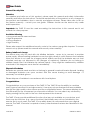 3
3
-
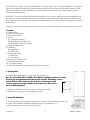 4
4
-
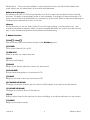 5
5
-
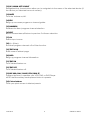 6
6
-
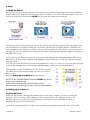 7
7
-
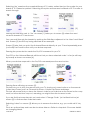 8
8
-
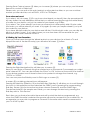 9
9
-
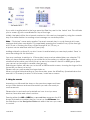 10
10
-
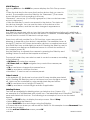 11
11
-
 12
12
-
 13
13
-
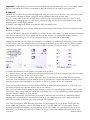 14
14
-
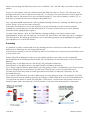 15
15
-
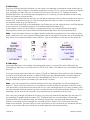 16
16
-
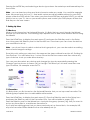 17
17
-
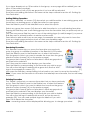 18
18
-
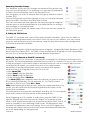 19
19
-
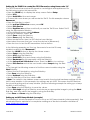 20
20
-
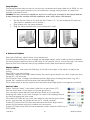 21
21
-
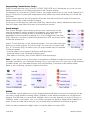 22
22
-
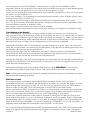 23
23
-
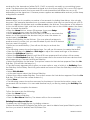 24
24
-
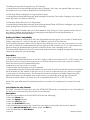 25
25
-
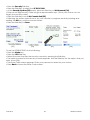 26
26
-
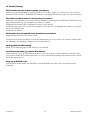 27
27
-
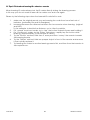 28
28
-
 29
29
-
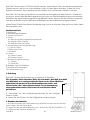 30
30
-
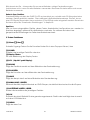 31
31
-
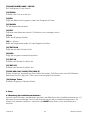 32
32
-
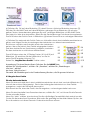 33
33
-
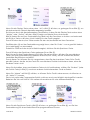 34
34
-
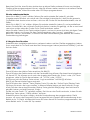 35
35
-
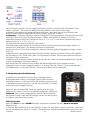 36
36
-
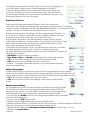 37
37
-
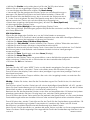 38
38
-
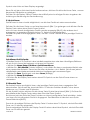 39
39
-
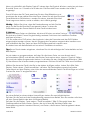 40
40
-
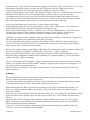 41
41
-
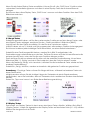 42
42
-
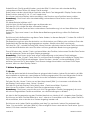 43
43
-
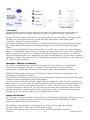 44
44
-
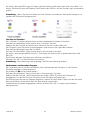 45
45
-
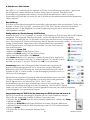 46
46
-
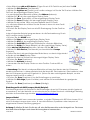 47
47
-
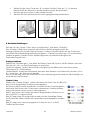 48
48
-
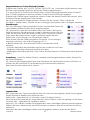 49
49
-
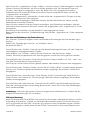 50
50
-
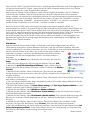 51
51
-
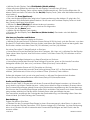 52
52
-
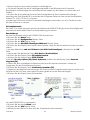 53
53
-
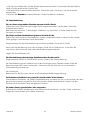 54
54
-
 55
55
-
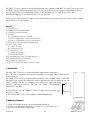 56
56
-
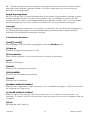 57
57
-
 58
58
-
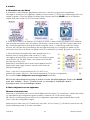 59
59
-
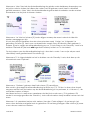 60
60
-
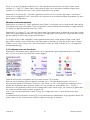 61
61
-
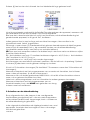 62
62
-
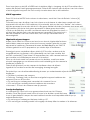 63
63
-
 64
64
-
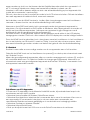 65
65
-
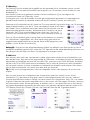 66
66
-
 67
67
-
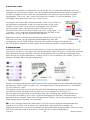 68
68
-
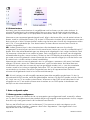 69
69
-
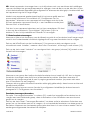 70
70
-
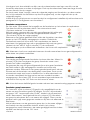 71
71
-
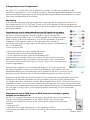 72
72
-
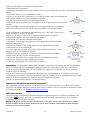 73
73
-
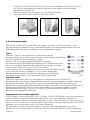 74
74
-
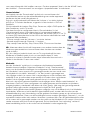 75
75
-
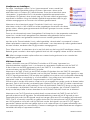 76
76
-
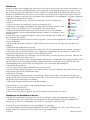 77
77
-
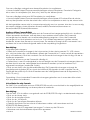 78
78
-
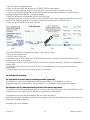 79
79
-
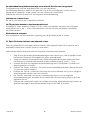 80
80
-
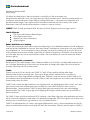 81
81
-
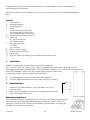 82
82
-
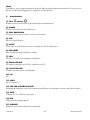 83
83
-
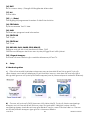 84
84
-
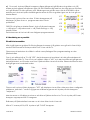 85
85
-
 86
86
-
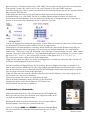 87
87
-
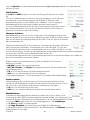 88
88
-
 89
89
-
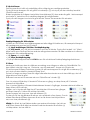 90
90
-
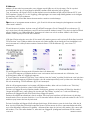 91
91
-
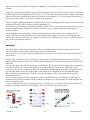 92
92
-
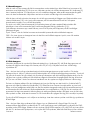 93
93
-
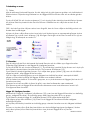 94
94
-
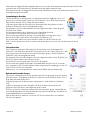 95
95
-
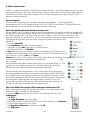 96
96
-
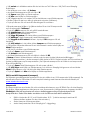 97
97
-
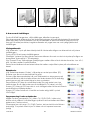 98
98
-
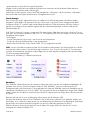 99
99
-
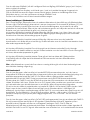 100
100
-
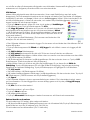 101
101
-
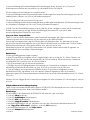 102
102
-
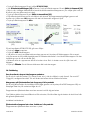 103
103
-
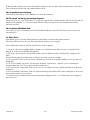 104
104
-
 105
105
-
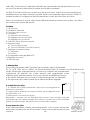 106
106
-
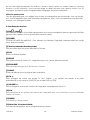 107
107
-
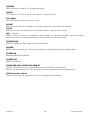 108
108
-
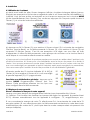 109
109
-
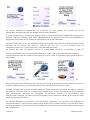 110
110
-
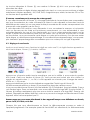 111
111
-
 112
112
-
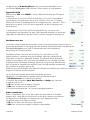 113
113
-
 114
114
-
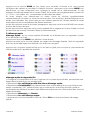 115
115
-
 116
116
-
 117
117
-
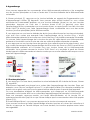 118
118
-
 119
119
-
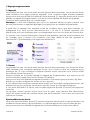 120
120
-
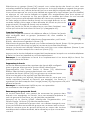 121
121
-
 122
122
-
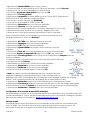 123
123
-
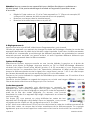 124
124
-
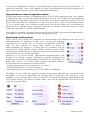 125
125
-
 126
126
-
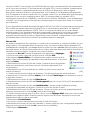 127
127
-
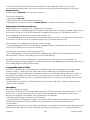 128
128
-
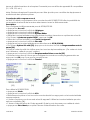 129
129
-
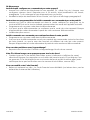 130
130
-
 131
131
-
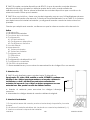 132
132
-
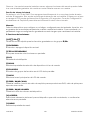 133
133
-
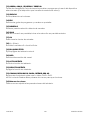 134
134
-
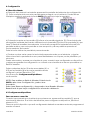 135
135
-
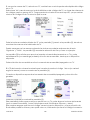 136
136
-
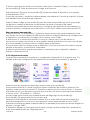 137
137
-
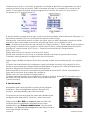 138
138
-
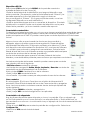 139
139
-
 140
140
-
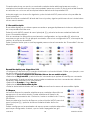 141
141
-
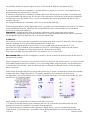 142
142
-
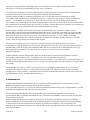 143
143
-
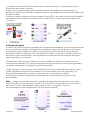 144
144
-
 145
145
-
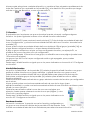 146
146
-
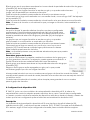 147
147
-
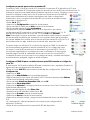 148
148
-
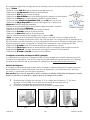 149
149
-
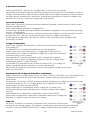 150
150
-
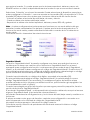 151
151
-
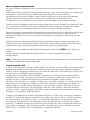 152
152
-
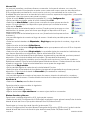 153
153
-
 154
154
-
 155
155
-
 156
156
-
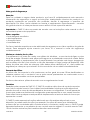 157
157
-
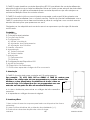 158
158
-
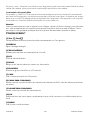 159
159
-
 160
160
-
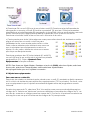 161
161
-
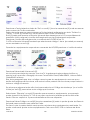 162
162
-
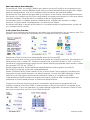 163
163
-
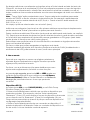 164
164
-
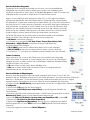 165
165
-
 166
166
-
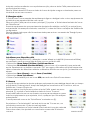 167
167
-
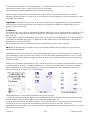 168
168
-
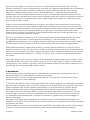 169
169
-
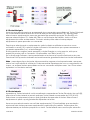 170
170
-
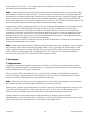 171
171
-
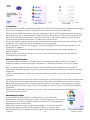 172
172
-
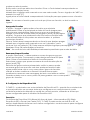 173
173
-
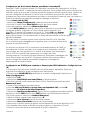 174
174
-
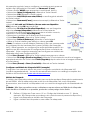 175
175
-
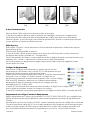 176
176
-
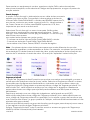 177
177
-
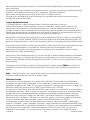 178
178
-
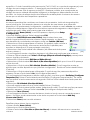 179
179
-
 180
180
-
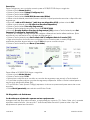 181
181
-
 182
182
-
 183
183
-
 184
184
-
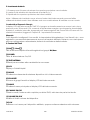 185
185
-
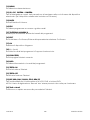 186
186
-
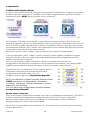 187
187
-
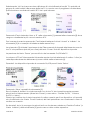 188
188
-
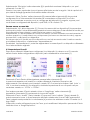 189
189
-
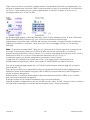 190
190
-
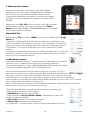 191
191
-
 192
192
-
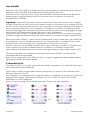 193
193
-
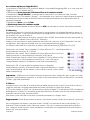 194
194
-
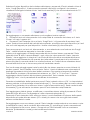 195
195
-
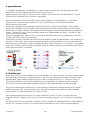 196
196
-
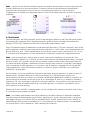 197
197
-
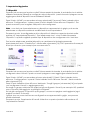 198
198
-
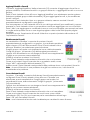 199
199
-
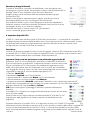 200
200
-
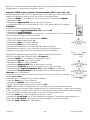 201
201
-
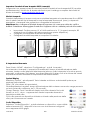 202
202
-
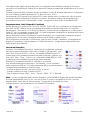 203
203
-
 204
204
-
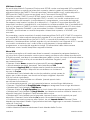 205
205
-
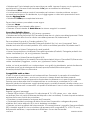 206
206
-
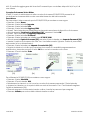 207
207
-
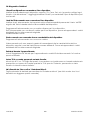 208
208
-
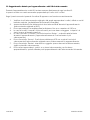 209
209
-
 210
210
-
 211
211
-
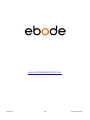 212
212
Ebode XDOM TAKE 10 IR/RF Manuale del proprietario
- Categoria
- Controlli remoti
- Tipo
- Manuale del proprietario
- Questo manuale è adatto anche per
in altre lingue
- English: Ebode XDOM TAKE 10 IR/RF Owner's manual
- français: Ebode XDOM TAKE 10 IR/RF Le manuel du propriétaire
- español: Ebode XDOM TAKE 10 IR/RF El manual del propietario
- Deutsch: Ebode XDOM TAKE 10 IR/RF Bedienungsanleitung
- Nederlands: Ebode XDOM TAKE 10 IR/RF de handleiding
- português: Ebode XDOM TAKE 10 IR/RF Manual do proprietário
- svenska: Ebode XDOM TAKE 10 IR/RF Bruksanvisning
Documenti correlati
-
Ebode TAKE 6 IR+RF Manuale utente
-
Ebode TAKE 6 IR plus RF Manuale utente
-
Ebode TAKE 6 IR plus RF Manuale utente
-
Ebode TAKE 6 IR Manuale utente
-
Ebode TAKE 6 IR+RF Manuale utente
-
Ebode TAKE 6 IR/RF Guida utente
-
Ebode PowerMid Premium Guida utente
-
Ebode XDOM TAKE 6 IR Manuale del proprietario
-
Ebode PowerMid Classic Manuale del proprietario
-
Ebode XDOM PM10C - PRODUCTSHEET Manuale utente